- 機能紹介
実行権限:スーパー管理者またはメール機能の管理権限を持つ管理者が実行可能
管理者は管理コンソールでメールの許可リストを設定することができます。許可リストに追加されたドメイン、メールアドレス、または IP アドレスから送信されたメールは送信を拒否されたり、迷惑メールとされたりしません。
- 操作手順
許可リストを追加する
Lark 管理コンソールを開き、ホーム画面上部の 製品の設定 > メール をクリックします。左側のナビゲーションから、セキュリティと迷惑メール対策 > メール許可リスト と進んでから、下図の画面右上にある 追加 をクリックします。
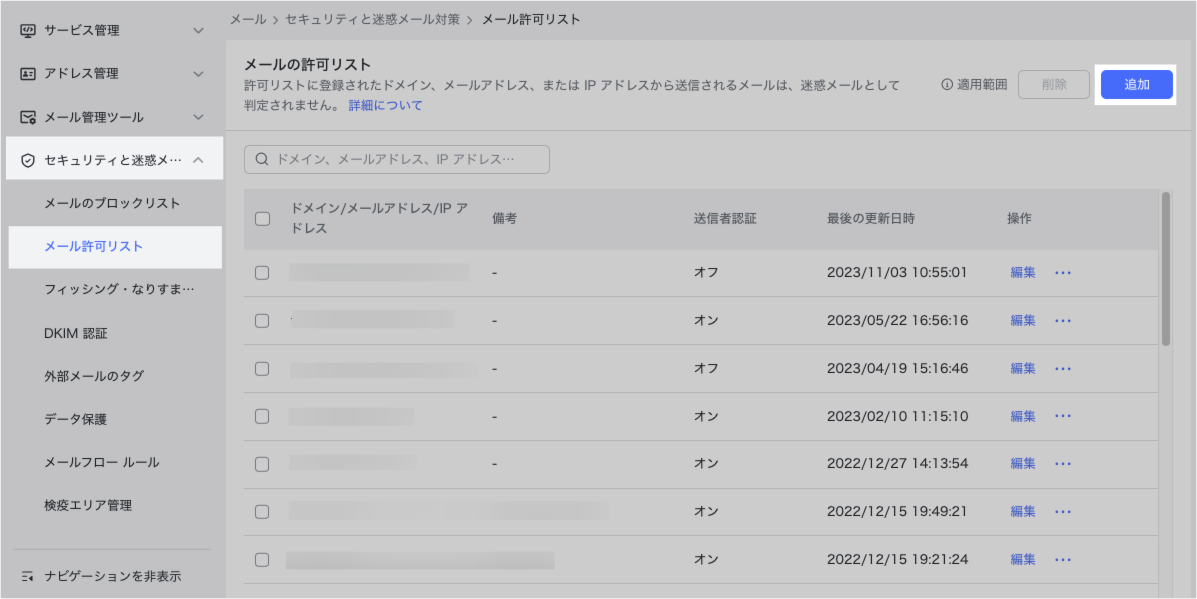
250px|700px|reset
表示されるポップアップ画面で、許可リストに追加したいドメイン、メールアドレスまたは IP アドレスを追加します。追加が完了したら、確認 をクリックします。
注:
- 複数のドメイン、メールアドレスまたは IP アドレスを入力する場合、カンマで区切る必要があります。
- 追加時に、送信者認証をオンまたはオフに設定する必要があります。オンにすると、許可リストにあるドメイン・メールアドレスになりすましたメールはブロックされます。オフにすると、許可リストにあるドメイン・メールアドレスからメールはすべて受信されます。
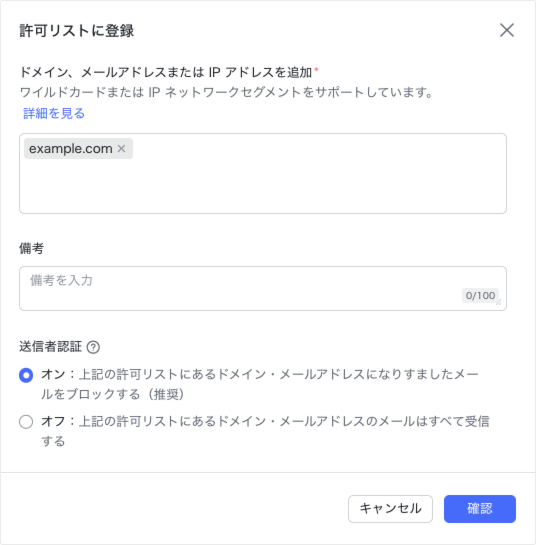
250px|700px|reset
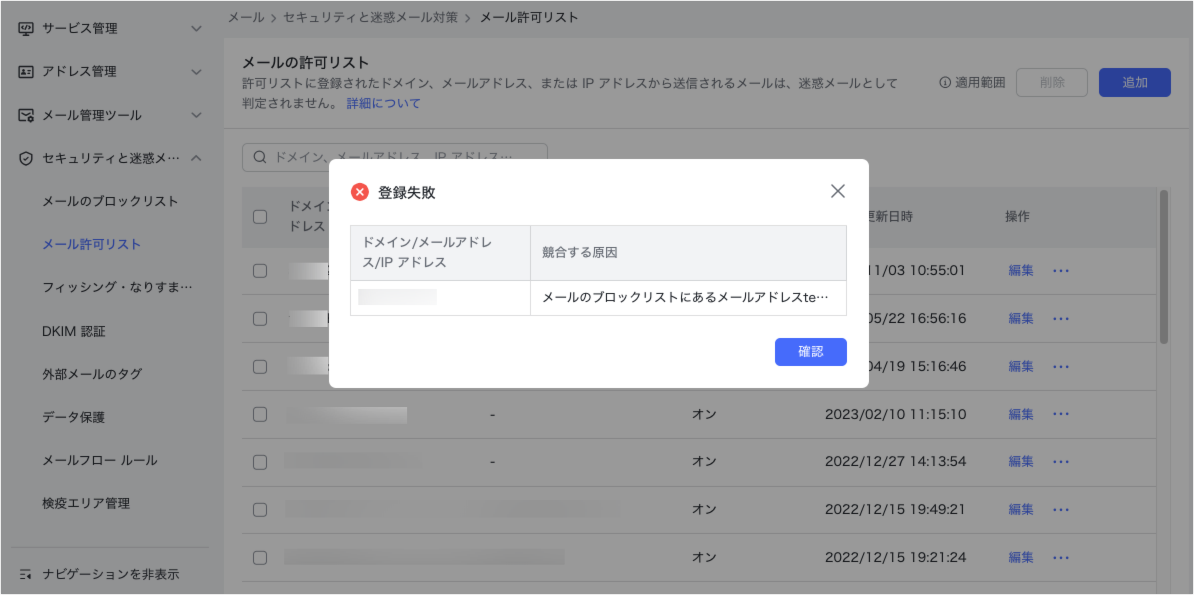
250px|700px|reset
許可リストを削除する
許可リストにある特定の項目を削除する場合、下図の画面で、その項目の行で、右端にある … より、 削除 をクリックします。
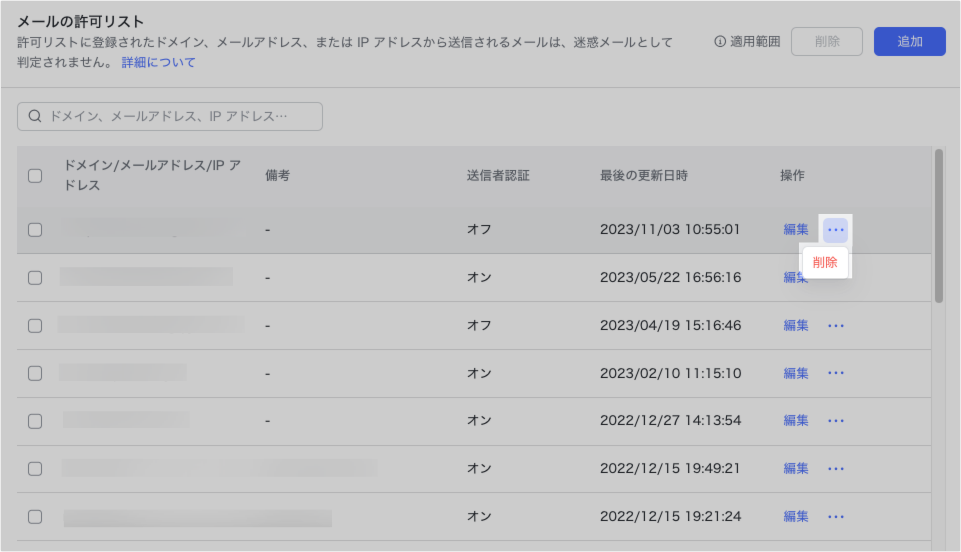
250px|700px|reset
許可リストにある複数の項目を一括で削除する場合、下図の画面で、削除したい項目にチェックを入れてから、右上の 削除 をクリックします。

250px|700px|reset
- 関連記事
